Spotify: Ako zobraziť históriu prehrávania

Získajte overené kroky, ako zobraziť históriu prehrávania na Spotify pre webového hráča, Android a Windows webovú aplikáciu.
Problémy so skladovaním sú niečo, s čím sa musíme skôr či neskôr vysporiadať všetci. Keďže nie každý má dostatok úložného miesta na uloženie súborov, je prirodzené, že chcete vedieť, koľko miesta konkrétne súbory zaberajú. Ak teda chcete skontrolovať, koľko miesta zaberajú piesne na Spotify vo vašom zariadení, čítajte ďalej, aby ste zistili, aké kroky môžete dodržať pre svoje zariadenie Android a počítač s Windows.
Obsah
Ako skontrolovať, koľko miesta zaberajú piesne na Spotify
Bez potreby tretích strán môžete vidieť, koľko miesta zaberajú vaše stiahnuté piesne, pretože Spotify vám to umožňuje skontrolovať v nastaveniach vášho zariadenia Android. Môžete použiť Spotify a zistiť, koľko miesta zaberajú, tak, že klepnete na ozubené koliesko v pravom hornom rohu. Tým sa dostanete do Nastavení.
Keď sa nachádzate v nastaveniach, posuňte sa nadol do oblasti Skladovanie. Uvidíte štyri sekcie, ako napríklad:
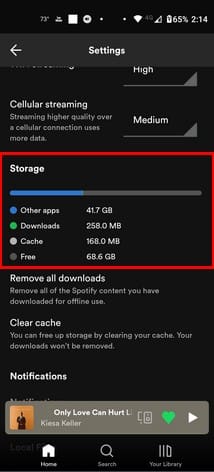
Možnosť Stiahnutia ukazuje, koľko miesta zaberajú vaše piesne na Spotify.
Ako vymazať stiahnuté piesne na Spotify pre Android
Ak ste sa prehnali so sťahovaním piesní na Spotify, môžete ich jednoducho vymazať prechodom na Nastavenia (ozubené koliesko v pravom hornom rohu) a posúvaním nadol, kým neuvidíte možnosť Odstrániť všetky stiahnutia. Klepnite na to a potvrďte svoju voľbu. Po dokončení procesu skontrolujte úložný priestor Stiahnutí a uvidíte, že je o dosť menší.
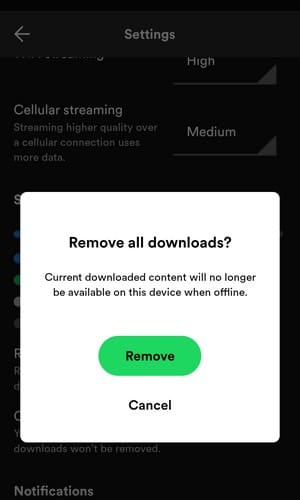
Môžete tiež odstrániť všetky vaše stiahnuté piesne na Spotify opätovným stlačením tlačidla na sťahovanie (pre playlisty). Tentoraz sa nič nestiahne; namiesto toho sa objaví možnosť odstrániť všetky vaše stiahnutia. Potvrďte svoju voľbu a hudba zmizne. Keďže cache môže tiež zaberajú miesto, môžete ju vymazať stlačením možnosti Vymazať cache v nastaveniach. Potvrďte svoju voľbu a je to preč.
Skontrolovať, koľko miesta zaberajú piesne na Spotify: Windows
Uvidíte rovnaké informácie, ak používate Spotify na svojom počítači so systémom Windows, ale iným spôsobom. Keď otvoríte Spotify na svojom počítači, kliknite na svoju profilovú fotku a prejdite do Nastavení. Posuňte sa nadol do sekcie Skladovanie, aby ste videli informácie o Stiahnutiach, Cache a lokalite offline úložiska.
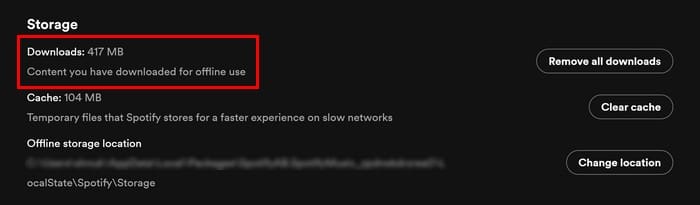
Ak chcete vymazať všetky svoje stiahnuté súbory, kliknite na Odstrániť všetky stiahnutia a potvrďte svoju voľbu. To je všetko. Je tiež dobrý nápad vymazať cache, pretože zaberá miesto.
Ako znížiť kvalitu stiahnutí na Spotify
Je samozrejmé, že čím vyššia kvalita sťahovania, tým viac miesta zaberá. Ak viete, že budete potrebovať sťahovať svoju hudbu, najlepšie je znížiť kvalitu. Môžete to urobiť (na Android) klepnutím na ozubené koliesko v pravom hornom rohu a prechodom do Nastavení. Posuňte sa nadol do možnosti Stiahnuť a vyberte si nízku alebo normálnu kvalitu.
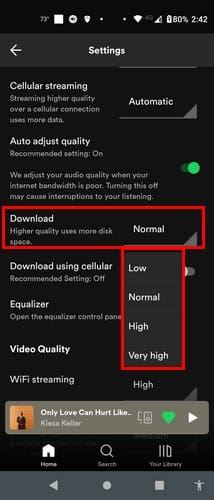
Aby ste znížili kvalitu stiahnutí na svojom počítači so systémom Windows, kliknite na svoju profilovú fotku, aby ste prešli do Nastavení a posuňte sa nadol do Kvalita zvuku. Nájdite možnosť Stiahnuť, kliknite na rozbaľovacie menu a vyberte normálnu alebo nízku. To je všetko.
Ako zmeniť lokáciu stiahnutí pre Windows
Ak potrebujete zmeniť miesto, kde sú vaše stiahnutia uložené, môžete to urobiť kliknutím na svoj profil a prechodom do Nastavení, a posunom nadol do oblasti Skladovania.

Vyberte si novú lokalitu a kliknite na OK.
Záver
Skontrolovať, koľko úložného miesta vaše stiahnuté piesne zaberajú, môžete buď pomocou počítača alebo zariadenia Android. Odstránenie vašich sťahovaní je možné aj z oboch zariadení, ak máte málo dostupného úložného miesta. Museli ste vymazať svoje stiahnutia, alebo ste len skontrolovali množstvo? Podeľte sa o svoje názory v komentároch nižšie a nezabudnite zdieľať článok s ostatnými na sociálnych médiách.
Získajte overené kroky, ako zobraziť históriu prehrávania na Spotify pre webového hráča, Android a Windows webovú aplikáciu.
Spotify môže byť otravné, ak sa automaticky otvára zakaždým, keď zapnete svoj počítač. Vypnite automatické spustenie pomocou týchto krokov.
Zistite, ako môžete vypnúť aktivitu počúvania na Spotify, aby ste udržali svoje hudobné preferencie súkromné a vychutnali si svoje relácie. Tu je návod.
Spotify môže mať rôzne bežné chyby, ako napríklad neprehrávať hudbu alebo podcasty. Tento návod vám ukáže, ako ich opraviť.
Potrebujete zistiť, koľko miesta zaberajú piesne na Spotify? Tu sú kroky, ktoré treba dodržať pre Android a Windows.
Ak sa nemôžete prihlásiť do svojho účtu Spotify, hoci používate správne používateľské meno a heslo, obnovte svoje heslo a aktualizujte aplikáciu. Získajte užitočné tipy na opravu tohto problému.
Ak plánujete prestať používať Spotify alebo ak používate službu streamovania hudby na verejnom alebo zdieľanom zariadení, mali by ste sa všade odhlásiť zo svojho účtu Spotify. Tento tutoriál vám ukáže, ako sa odhlásiť z aplikácie Spotify na mobilnom zariadení, pracovnej ploche a na webe.
Garmin vyrába a dodáva jednu z najlepších nositeľných GPS technológií. Ich nedávne inovácie v oblasti sledovania aktivity a inteligentných hodiniek
Spotify je v súčasnosti najpopulárnejšou službou na streamovanie audio predplatného na svete s viac ako 286 miliónmi používateľov, z toho 130 miliónov
Tu je môj osobný pohľad na používanie novo vylepšených sekcií Preskúmať a Vaša Groove v aplikácii Groove Music.
Mať správnu hudbu na správnu príležitosť je nevyhnutné. To sa však dá ľahko napraviť vytvorením zoznamu skladieb Spotify pre telocvičňu, domov a iné
Spotify môže byť otravné, ak sa automaticky otvorí pri každom spustení počítača. Zakážte automatické spustenie pomocou týchto krokov.
Pozrite sa, aké skladby ste v roku 2020 najviac počúvali so Spotify Wrapped. Vypočujte si skladby, ktoré ste považovali za najlepšie v roku.
Inteligentný reproduktor Alexa Amazon Echo sa dobre integruje s niekoľkými hudobnými službami vrátane veľmi populárneho Spotify. Za normálnych okolností sa Alexa obráti na sprievodcu Amazon Music A na integráciu hudby Spotify do Alexa Amazon Echo.
Vyčistite zo svojho účtu Spotify neporiadok zoznamov skladieb. Zlúčte toľko zoznamov skladieb, koľko chcete, aby ste mali prehľad.
Zistite, ako môžete opakovane opakovať skladbu na Spotify. Počúvajte svoju obľúbenú skladbu bez toho, aby ste museli klepať na tlačidlo opakovania.
Zistite, ako znížiť spotrebu mobilných dát pri používaní Spotify na počúvanie hudby.
Pre rodičov s deťmi, ktorí chcú, aby si ich deti mohli užívať hudbu Spotifys bezpečným spôsobom, je tu vzrušujúca nová možnosť: Spotify Kids.
V októbri 2019 Spotify vydalo Canvas. Canvas je nová funkcia, ktorá umožňuje umelcom nahrávať videá s troj- až osemsekundovou slučkou. Tieto videá,
Spotify objasňuje, že používateľské meno sa používa na vašu identifikáciu. Preto, keď si ho pri registrácii vytvoríte, neexistuje spôsob, ako ho zmeniť, zasekli ste sa Nepáči sa vám vaše aktuálne používateľské meno na Spotify? Môžete to zmeniť pomocou krokov uvedených tu.
Zábavte sa na svojich Zoom stretnutiach so šialenými filtrami, ktoré môžete vyskúšať. Pridajte si halo alebo vyzerajte ako jednorožec na svojich Zoom stretnutiach s týmito vtipnými filtrami.
Zistenie, ako preniesť Microsoft Office na váš nový počítač, je nevyhnutné pre udržanie produktivity. Tu je návod, ako to urobiť.
Pri počutí slov cookies si možno pomyslíte na tie s čokoládovými lupienkami. Existujú však aj tie, ktoré nájdete v prehliadačoch a ktoré vám pomáhajú mať bezproblémový zážitok z prehliadania. Prečítajte si, ako nastaviť preferencie cookies v prehliadači Opera pre Android.
Ak nemáte fotografickú pamäť, potrebujete pridať údaje o kreditnej karte na automatické vyplnenie v Edge pre Android. Môžete uložiť všetky informácie o vašich kreditných kartách, aby ste urýchlili online platby pridaním údajov o kreditnej karte do funkcie automatického vyplnenia v Edge pre Android podľa týchto krokov.
Naučte sa urýchliť čas, ktorý strávite prácou na súboroch PowerPoint, naučením sa týchto dôležitých klávesových skratiek PowerPoint.
Zmena nastavení hlasu pre aplikáciu Waze vám umožní počuť iný hlas zakaždým, keď potrebujete cestovať. Tu je návod, ako to zmeniť.
Zistite, aké kroky treba dodržať, aby ste rýchlo vypnuli Google Assistant a získali trochu pokoja. Cítite sa menej špehovaní a deaktivujte Google Assistant.
Mnoho spravodajských článkov sa odvoláva na “temný web”, ale veľmi málo z nich skutočne hovorí o tom, ako na neho získať prístup. Väčšina stránok na temnom webe hostí nelegálny obsah.
Objavte, ako môžete jednoducho a rýchlo aktivovať tmavý režim pre Skype na vašom počítači s Windows 11 za menej ako jednu minútu.
Možno tomu neprikladajte veľkú váhu, ale jednou z najbežnejších funkcií smartfónu je možnosť zachytiť snímku obrazovky. S časom sa metódy na snímanie týchto snímok vyvinuli z rôznych dôvodov, či už ide o pridanie alebo odstránenie fyzických tlačidiel alebo zavedenie nových softvérových funkcií.


























